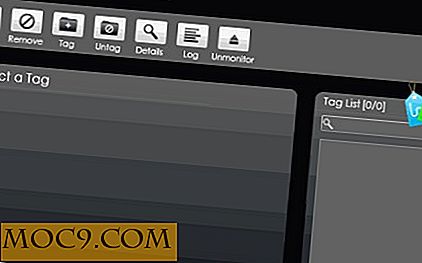Neem een getimed screenshot op Mac
In Mac kun je eenvoudig een screenshot maken met de sneltoetsen "Command + Shift + 3" en "Command + Shift + 4". Maar wat als u een getimede schermafbeelding wilt maken, bijvoorbeeld een screenshot nemen na een vertraging van 10 seconden?
Mac OS X wordt geleverd met een verborgen tool voor het vastleggen van schermopnamen, Grab waarmee je een getimede screenshot kunt maken.
1. Open Grab (deze is te vinden in de map Toepassingen -> Hulpprogramma's).
2. Ga naar "Capture -> Timed Screenshot" in de menubalk.

Het nadeel van het gebruik van de Grab-app is dat deze slechts na 10 seconden wordt opgelost en dat je deze niet kunt wijzigen. U kunt ook een getimed screenshot maken met behulp van de opdrachtregel.
1. Open de terminal.
2. Typ de opdracht:
screencapture -T 10 screenshot1.jpg
U kunt het nummer 10 wijzigen in het gewenste tijdsinterval. De parameter "screenshot1.jpg" is de bestandsnaam van het screenshot. U kunt ook een volledig bestandspad opgeven.